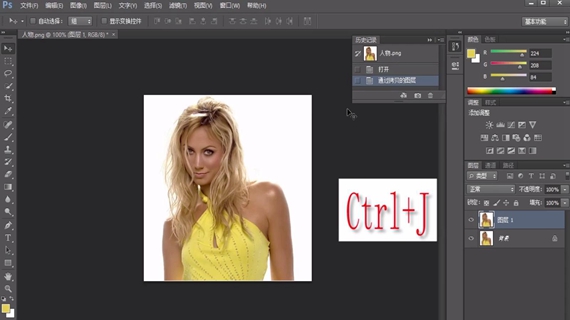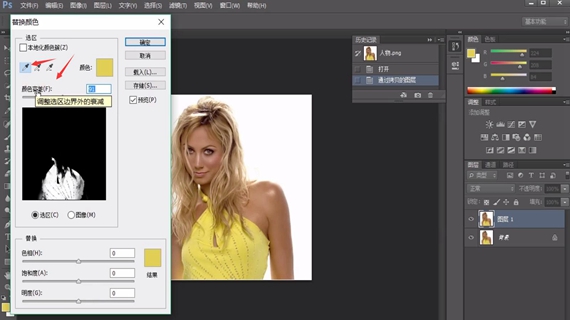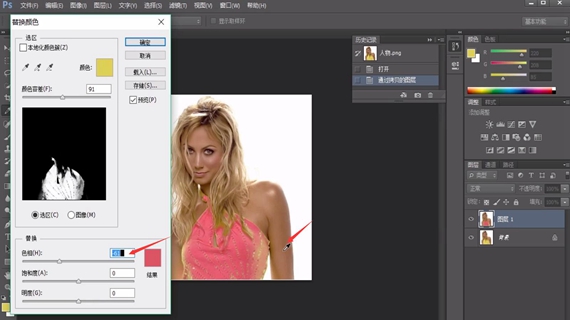Ps如何应用“替换颜色”命令调整图像
1、操作步骤,首先双击PS CS6图标,打开软件。然后鼠标左键单击文件,在选择打开找到并左键单击打开名为人物的图片,接着按“Ctrl+J”复制图层,在背景拷贝图层上左键单击图像。
2、在选择调整,然后点击替换颜色,打开替换颜色对话框,可以看到有吸管工具,色相,饱和度,明度等设置选项。
3、在对话框中设置颜色容差为91,色相设置为-61,左键单击吸管工具,吸管工具,在单击兔脒巛钒图片人物衣服上的任意黄色区域,此时人物衣服颜色变成了粉色,再将饱和度设置为50,此时图片上人物的衣服变得更加色彩。
4、按住鼠标左键左右拖动色相,饱和度,明度选项的滑块调节图片的色相,饱和度,明度,可以根据你的需要来设置不同的参数,确认设置无误后,点击确定,完成替换颜色设置。
声明:本网站引用、摘录或转载内容仅供网站访问者交流或参考,不代表本站立场,如存在版权或非法内容,请联系站长删除,联系邮箱:site.kefu@qq.com。
阅读量:96
阅读量:56
阅读量:79
阅读量:25
阅读量:28